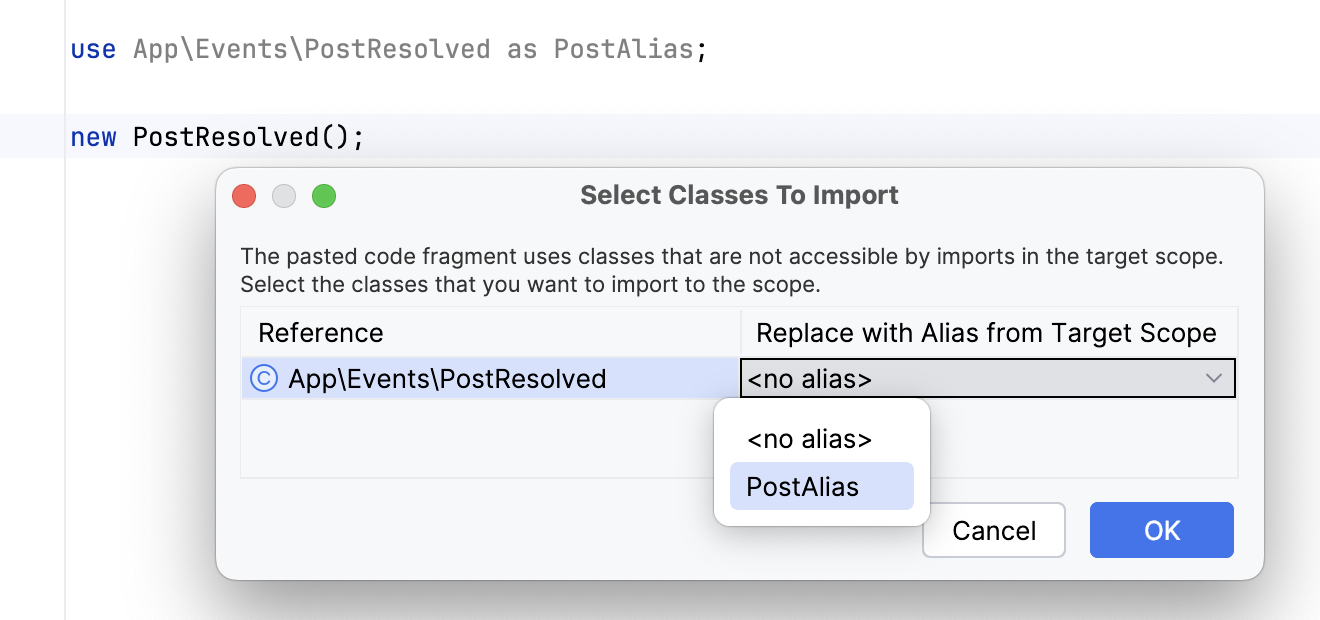自动导入
XML
|
显示自动导入工具提示 |
在输入未绑定命名空间的名称时自动显示自动导入工具提示。 如需更多信息,请参阅 importing unbound namespaces 。 |
Java
|
粘贴时插入 import |
请选择 IntelliJ IDEA 应该如何处理粘贴代码块中对缺失类、静态方法或字段的引用: 始终 :会自动为粘贴代码块中所有缺失的类、方法和字段添加 import 语句。 询问 :系统将提示您选择要导入的类、方法和字段。 从不 :不会添加导入语句,您也不会被询问未解决的引用。 |
|
显示自动导入工具提示 |
选择是否希望 IDE 显示 类(C) 和 Static 方法和字段(S) 的弹出窗口。 默认情况下,两个选项均被选中。 |
|
动态优化import |
如果该选项开启,IntelliJ IDEA 将在您在编辑器中工作时自动移除未使用的导入、添加缺失的导入,并整理导入语句。 |
|
动态添加明确的import |
此选项可以自动插入导入语句,如果只有一个导入源。 |
|
从自动导入和补全中排除 |
指定您想要从导入和代码补全建议列表中排除的软件包和类(允许使用
|
TypeScript/JavaScript
|
在代码补全时添加 ES6 import |
|
|
自动添加TypeScript import |
如果您希望 IntelliJ IDEA 在 TypeScript 代码中生成导入语句,请选择此复选框。 请使用以下复选框选择何时调用导入生成。
|
当您在需要完整文件名的浏览器(例如 Chrome)中使用 ES6 模块时,import 语句中的 ES6 模块名称必须包含 .js 扩展名。
-
要在 JavaScript 环境中自动添加扩展,请在 使用文件扩展名 复选框上选择 Imports 选项卡 的 代码样式:JavaScript 页面。
-
要在 TypeScript 上下文中自动添加扩展,请在 使用文件扩展名 页面的 Imports 选项卡 上选择 代码样式:TypeScript 复选框。
Dart
|
粘贴时更新 import |
请选择 IntelliJ IDEA 应如何处理粘贴的 Dart 代码块中缺失符号的引用:
|
JSP
|
动态添加明确的import |
选中此复选框,以使 IntelliJ IDEA 自动添加无需用户干预即可添加的导入。 |
Scala
|
粘贴时插入 import |
选择 IntelliJ IDEA 如何处理粘贴代码块中对缺失类的引用: 始终 :会自动为粘贴代码块中所有缺失的类、方法和字段添加 import 语句。 询问 :系统将提示您选择要导入的类、方法和字段。 从不 :不会添加导入语句,您也不会被询问未解决的引用。 |
|
为下列对象显示 import 弹出窗口: |
您可以控制导入弹窗的显示,并为以下代码元素禁用它们:
|
|
动态添加明确的import |
此选项可以自动插入导入语句,如果只有一个导入源。 |
|
动态优化import |
如果启用了此选项,IntelliJ IDEA 会在您编辑时静默地移除未使用的导入、添加缺失的导入并整理导入语句 。 |
PHP
|
粘贴时插入 import |
选择 IntelliJ IDEA 应如何处理粘贴代码块中对缺失类和方法的引用:
请注意,只有在代码中正确解析了复制的元素(即,未被 Undefined class 或 Undefined method 检查突出显示),并且项目索引完成后,才能在粘贴时添加导入。 |
|
在文件作用域内启用自动导入 |
选中此复选框以让 IntelliJ IDEA 自动导入 PHP 命名空间、添加 use 语句并在您输入属于特定命名空间的类或文件时 自动补全简短类名 。 默认情况下,复选框处于未选中状态。 |
|
在命名空间作用域内启用自动导入 |
选中此复选框可让 IntelliJ IDEA 自动导入 PHP 命名空间、添加 use 语句,并在您输入属于某个命名空间的类或文件时 自动完成短类名 。 默认勾选复选框。 |
|
处理来自全局空间的符号 |
在此区域,为类、函数和常量分别配置从全局命名空间的自动导入。
|